Jednou jsem použil běžný soubor v Excelu, ale svět nestál a před více než rokem jsem přešel na Drebedengi. Pokud však nejste obzvláště přáteli s počítači nebo mobilními aplikacemi, zkuste také začít se souborem Excel nebo běžným papírovým zápisníkem. A na otázku, proč je toto všechno vůbec potřeba, si přečtěte můj příspěvek - Jak udržet rodinný rozpočet.
Upřímně, dlouho jsem bránil přechodu ke službě, protože tento zvyk je zvyk. Ale znovu jsem narazil na skutečnost, že v mém souboru není dostatek směnných kurzů, vkládání nákladů v jiné měně, nemůžete rychle přidat zdroj příjmů nebo kategorii výdajů, uvědomil jsem si, že je čas přejít na více technologických řešení, kde to vše provedeno dvěma kliknutími.
Obsah článku
- 1 Moje krátká recenze o Drebedengi
- 2 Příprava před použitím
- 3 Jak používat Chatterbox
- 4 Vedení rozpočtu v jiné zemi
Moje krátká recenze o Drebedengi
Proč jsem si je vybral? Všechno je jednoduché - jejich struktura / logika přibližně odpovídá tomu, co jsem měl v tabletech Excel (a v mé hlavě). To znamená, že jsem si do telefonu nainstaloval několik aplikací a podíval jsem se, kolik času potřebuji, abych zjistil, zda mi to vyhovovalo.
Nejjednodušší pro mě byl Drebedengi. To znamená, že to není tak, že bych je přímo doporučil, jen mě oslovili. A musíte si vybrat, co je pro vás výhodné. Mimochodem, web má demo režim, můžete se vždy přihlásit a vylézt dovnitř bez registrace.
Zkuste Crashing>
Navíc, kromě jednoduché logiky, plusem je, že Drebedengi je služba skládající se z aplikací v telefonu (Android, iOS) a verze prohlížeče online. A mimochodem, hlavní služba je sama o sobě, je zde plánování rozpočtu, vytváření kategorií nákladů a umístění úložiště. A mobilní aplikace plní pouze funkci označování výdajů. Něco takového jsem potřeboval.
Sekce plánování je placena (500 rublů za rok), stejně jako použití aplikace (50 rublů za rok). Podle mého názoru je 550 rublů za takovou službu velmi málo peněz. A ne vždy moudrý nad soubory v Excelu. Lidé utrácejí více za online hry. Pokud je však pro vás důležité používat bezplatnou službu, budete muset použít kecy bez plánování a bez aplikace, nebo hledat něco jiného, existují možnosti.
Příprava před použitím
V přípravě není mnoho kroků. Pokud jste již měli rozpočet dříve, nebudete mít problémy, dělejte vše za 10-30 minut. Musíte tedy určit kategorie nákladů, zdroje příjmů, místa skladování. To vše se provádí pouze na webu, v mobilní aplikaci nelze nic vytvořit!
Kategorie nákladů
Zde nastavujete názvy svých výdajových položek: Jídlo, Zboží pro domácnost, Platby za čtvrtletí, Cestování atd. Můžete vytvořit doslova 2–4 články, nebo si můžete udělat velmi podrobné 10–20 článků, a to i s přiloženými položkami. Je také možné přetáhnout již vytvořené kategorie myší v pořadí, které potřebujete, a změnit jejich názvy kdykoli.

Seznam nákladových kategorií
Pravidelně měním položky výdajů, i když obecně je struktura taková už několik let. Zpočátku jsem měl všechno ve velmi detailech, 1,5-2krát více, ale pak jsem spojil mnoho kategorií. Dává smysl opustit ty kategorie, které budete analyzovat, nebo u kterých musíte kontrolovat výdaje.
Služba má funkci převodu nákladů z jedné kategorie do druhé. To může být nutné například v případě, že chcete odstranit kategorii nákladů..
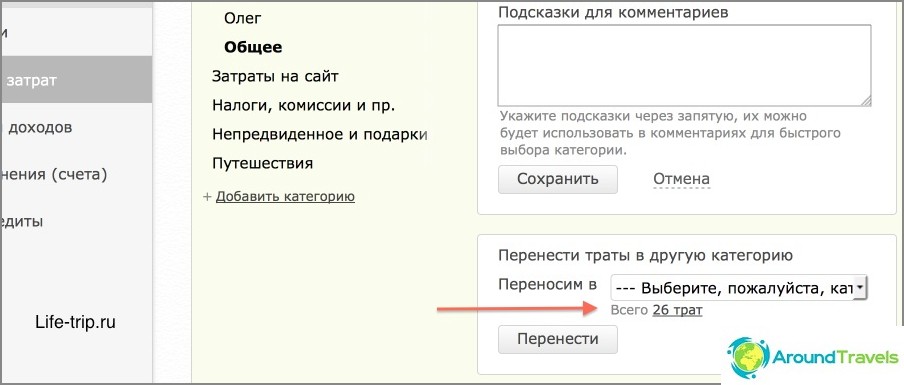
Je možné převádět náklady z jedné kategorie do druhé
Zdroje příjmu
Zde je téměř vše stejné jako v předchozím odstavci v tom smyslu, že podstata je stejná. S největší pravděpodobností budete mít doslova několik kusů, podle typu «Můj plat» a «Manželský plat». Na volné noze a všem druhům podnikatelů obvykle existuje více zdrojů: příjem z různých přidružených programů, kontextová reklama, za poskytované služby atd. Opět se můžete podrobit podrobnostem, ale lze je sloučit do jedné kategorie. I já omezím počet zdrojů, jinak se znásobil.
Zde můžete také psát takové tržby jako «Vklad úroků», «Dárkové předměty» atd.
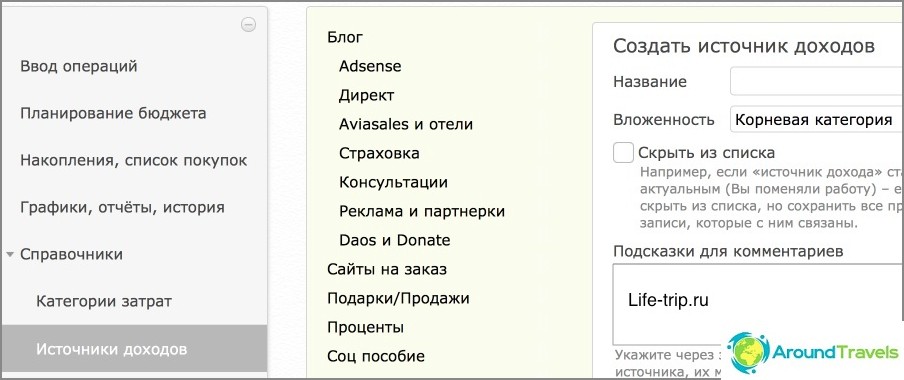
Seznam zdrojů příjmů
Úložiště
Princip je stejný - označujeme všechny bankovní účty a karty, elektronické peněženky, vklady obecně, vše, co máte hotovostní toky. Měl jsem tu dvě své bankovní karty, hotovost a dvě elektronické peněženky. Nyní existuje mnohem více bodů, stejně jako karty s účty. Nevím, jak bych si to nechal v hlavě.
Ve fázi vytváření umístění úložiště bude stále nutné nastavit částky, které jsou nyní na těchto účtech. Toto bude výchozí bod vašich financí..
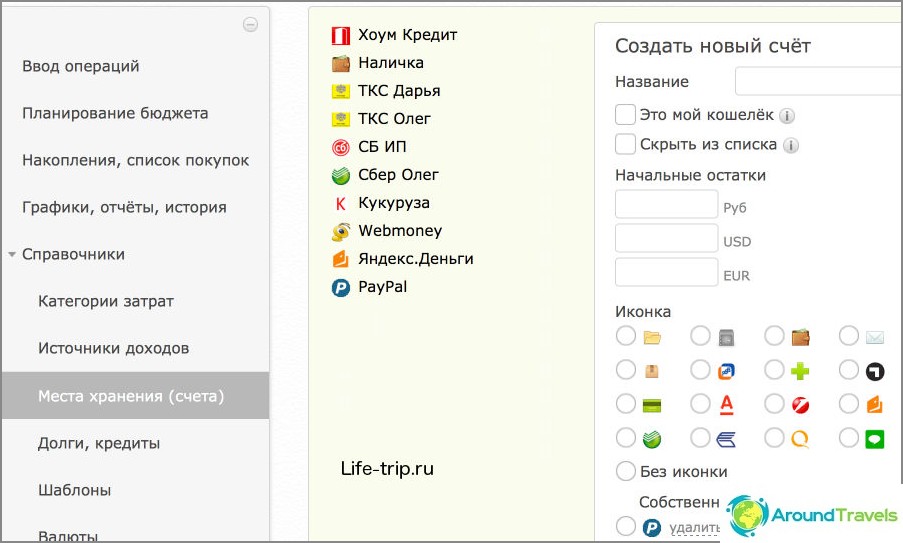
Úložiště
Jak používat Chatterbox
Nepoužívám všechny funkce služby Drebengi, ale z velké části. Hlavními věcmi, které potřebuji, jsou výdaje a plánování. Proto o tom řeknu pouze. Zkusím krátce a samotnou podstatu, jinak bude příspěvek velmi dlouhý. Pokud něco není jasné, zeptejte se v komentářích, odpovím.
Náklady / výnosy / pohyby / výměny
Náklady se zaznamenávají za účelem kontroly výdajů fondů, jakož i statistik výdajů, které lze poté zobrazit na samostatné stránce nebo v grafu..
Příjmy jsou potřebné pro statistiku a pro pochopení vaší rezervy, tj. Rozdíl mezi příjmy a náklady.
Pro převod prostředků mezi účty jsou nutné převody. Například převádíte peníze z jedné karty na druhou nebo vkládáte peníze do elektronické peněženky nebo vyberete hotovost z karty. Všechny tyto operace musí být zadány, aby se váha správně zobrazovala na všech místech úložiště.
Ústředny se používají pro směny měn. Můžete zadat jako směnu měn ve stejném úložišti a mezi různými místy.
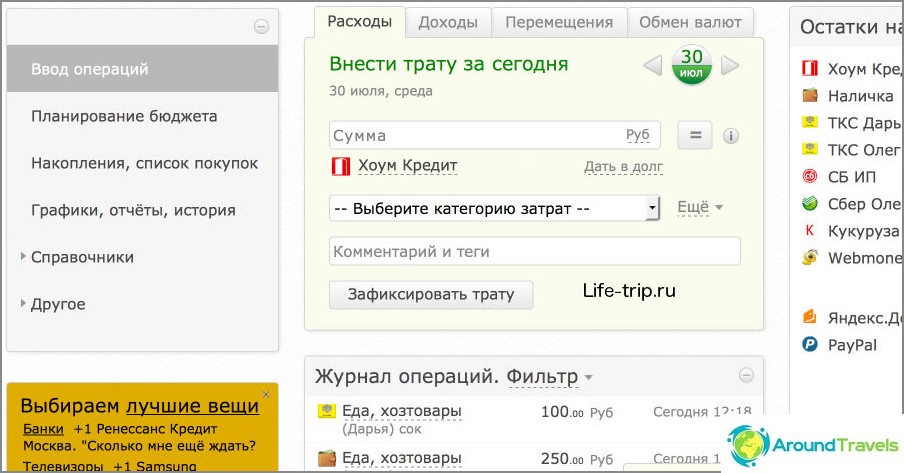
Domovská stránka, zde zadáváme výdaje, příjmy, pohyby
Všechny již zadané operace se zobrazí v níže uvedeném seznamu. Můžete nastavit filtr tak, aby zobrazoval operace pro aktuální měsíc, pro předchozí, pro šest měsíců, rok atd. Vždy ukazuji aktuální měsíc.
Provádíme operace
Po výběru požadované karty jednoduše zadáte požadovanou částku, měnu platby, vyberete kategorii nákladů nebo zdroj příjmů a umístění úložiště. Můžete také napsat komentář («Auchan», «přenesl svou ženu na kartu», «koupil 100 babek», atd). Komentář může být v budoucnu užitečný ve dvou případech: budete si muset pamatovat, jaký druh operace to bylo, nebo můžete seznam filtrovat podle statistik ve statistikách, například zobrazit všechny výdaje pomocí slova «Auchan» nebo «supermarket».
Místo komentářů na cestách můžete určit značky, které musíte vytvořit předem, a také kategorie nákladů / zdroje příjmů. To je výhodné pro snížení počtu kategorií. Můžete například vytvořit kategorie «Supermarkety» a «Kavárna» a nepoužívejte značky, ale můžete vytvořit kategorii «Jídlo» a dvě značky «Supermarkety» a «Kavárna». V druhém případě uvidíte, kolik utratíte za jídlo celkem a kolik za každou ze značek.
Když v aplikaci zadáte operace, bude synchronizována na pozadí (pokud je k dispozici internet) a vaše data budou viditelná ve verzi prohlížeče.
Na stránce
Vybrat «Zadávání operací» vlevo v nabídce (tato stránka se zpočátku otevře sama) a před námi se zobrazí okno, kde můžete vybírat karty «Výdaje», «Příjem», «Posuny», «Ústředny».
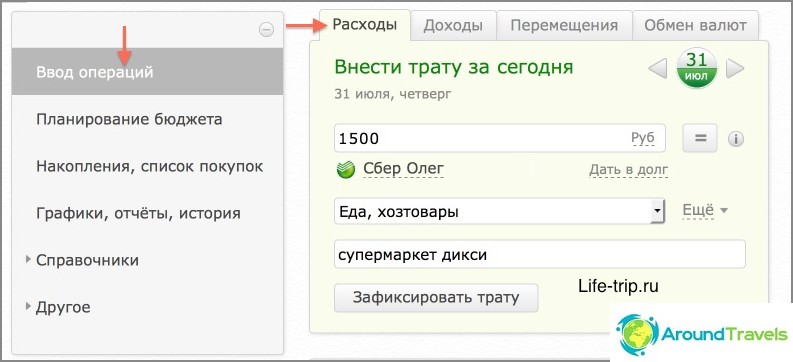
Uvedení operace do rozpočtu
V mobilní aplikaci
Výběr karty «Vstoupit» nahoře (ve výchozím nastavení se otevírá) uvidíte další karty níže: Výdaje, Příjmy, Pohyby, Výměny. Vyberte požadované a zadejte operaci.
Nahoře jsou také záložky «Zůstatek» a «Zprávy». První vám řekne, kolik peněz máte v současné době na svých účtech, a druhým vám říká, kde jste dnes utratili peníze, včera, den předtím atd..
Plánování rozpočtu
To je pro mě ještě důležitější část, protože s tím můžete plánovat budoucí výlety, nákupy, akumulace. Jak pohodlné je vědět, kolik peněz budete mít za šest měsíců..
Sekce plánování rodinného rozpočtu nesouvisí s vašimi současnými výdaji a příjmy, to znamená, že se nic automaticky neprovádí, proto musíte vše zadat ručně. Není to dlouho, trvá to asi 5-10 minut, ale je to tak, pokud jste rozpočet udržovali dlouhou dobu a znáte všechny částky z paměti.
Musíte vytvořit seznam odhadovaných výdajů a seznam odhadovaných příjmů za měsíc s částkami. Pak nastavte dobu trvání takového plánu, například 6 měsíců, a vlastně to je vše. Kdykoli lze upravit celý plán nebo konkrétní měsíc. A jakmile skončí období, lze plán vymazat a vytvořit nový. Pokud je to nutné, odstraňte ji dříve. Je jen škoda, že nemůžete vytvořit několik plánů s různým rozvržením najednou a hrát s čísly.
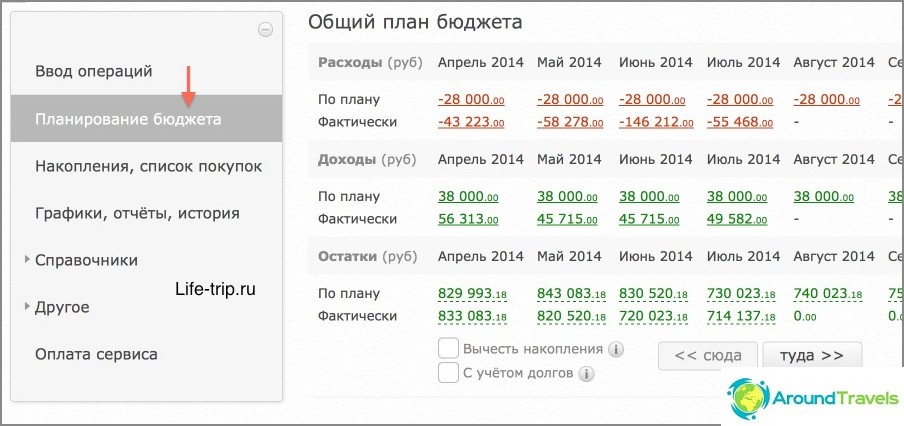
Plánování rozpočtu v demo režimu
Plán příjmů
Vstupte «Plánování rozpočtu» a klikněte «Vytvořit». V dalším okně zadejte potřebné parametry: frekvenci plánu (týdenní / měsíční), dobu trvání plánu (počet měsíců) a váš příjem. Zde můžete určit pouze celkový příjem, nebo můžete podle zdrojů, pak sečte.
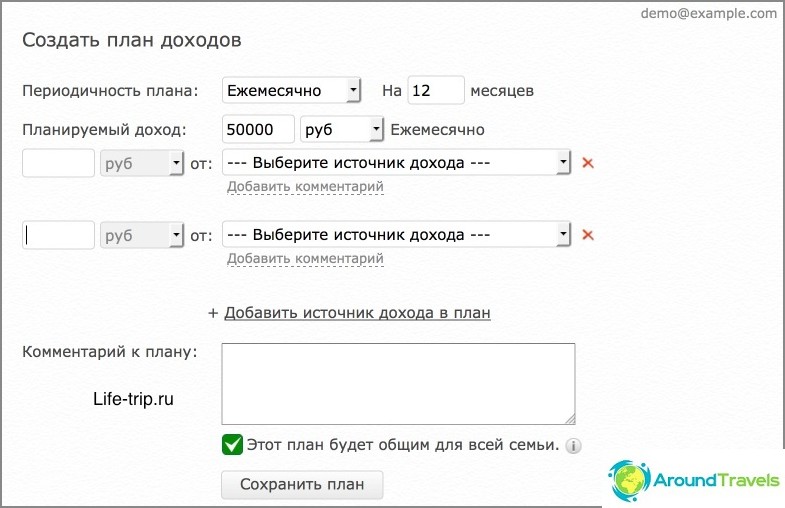
Vytvořte plán příjmů
Plán výdajů
Vstupte «Plánování rozpočtu» a klikněte «Vytvořit». V dalším okně zadejte potřebné parametry: frekvenci plánu (týdenní / měsíční), dobu trvání plánu (počet měsíců) a své výdaje. Zde můžete určit pouze celkovou spotřebu, nebo můžete podle kategorií nákladů, pak se sčítají náklady samotné. Můžete také přidat úspory do plánu a dluhy..
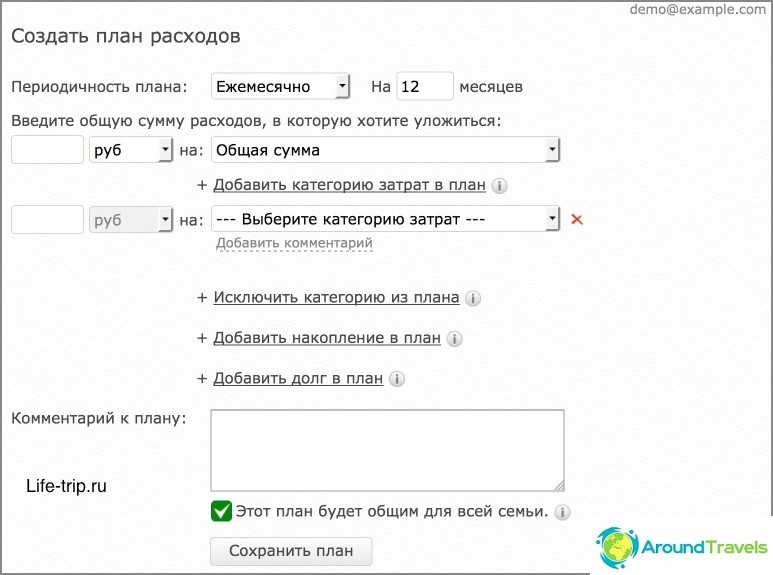
Vytvořte plán výdajů
Rozpočtová analýza a statistika
V samostatné sekci «Grafy, zprávy, historie» (tato položka je na levé straně nabídky) můžete analyzovat všechny své operace, příjmy i výdaje. Ve středním okně je spousta filtrů, pomocí kterých můžeme získat seznam potřebných operací. Zde můžete také kategorizovat podle umístění úložiště, značky a komentáře (a můžete napsat pouze několik prvních písmen komentáře).
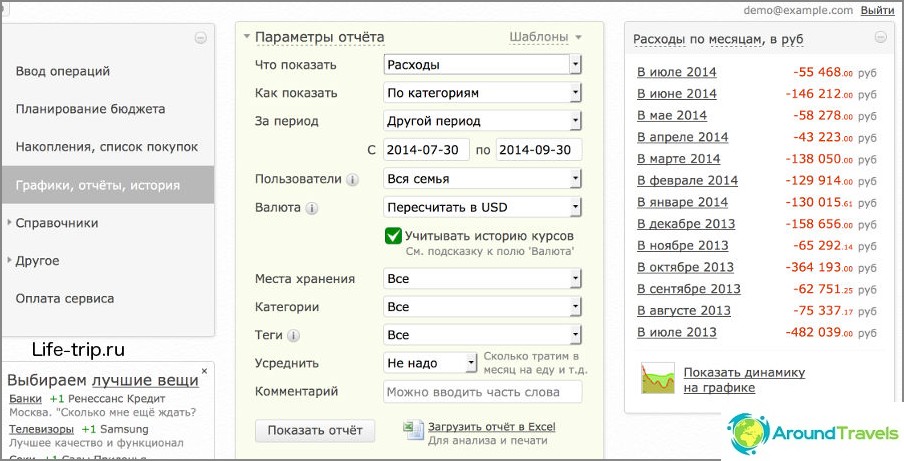
Rozpočtová analýza
Ve výchozím nastavení se zobrazí okno vpravo «Výdaje» podle «měsíce». Namísto «Výdaje» může sledovat «Příjem», «Zbytky» a «Příjmy + náklady». Namísto «měsíce» můžete vybrat zobrazení pomocí «dny», «týdny» a «let». Ale je zajímavější ji sledovat graficky, taková funkce je také v dolní části okna - «Zobrazit dynamiku v grafu». Graf ukazuje jak celkové příjmy / výdaje, tak pro konkrétní kategorie. Bohužel to je místo, kde jeho možnosti končí..

Grafy příjmů a výdajů
Vedení rozpočtu v jiné zemi
Pamatuji si, že se mě jednou zeptali, co mám dělat, když jste v jiné zemi, jak si udržet rozpočet, protože platíme v cizí měně a jsou účtovány v rublech (zpravidla jsou všechny karty v rublech).
V Thajsku jsem to udělal jednoduše - označil všechny peníze v bahtu (konec konců, předtím jsem stáhl hotovost z bankomatu). Když platím kartou, okamžitě jsem si všiml částky v rublech (a ne v bahtech), které mi přišly sms. Při výběru hotovosti z bankomatu jsem to udělal «Směnárna» a současně označil různá úložiště.
Bude tedy snazší vytvořit novou měnu «baht» na «Reference / Měny». Ve výchozím nastavení jsou zpočátku pouze rubly, dolary a eura.
P.S. Tady je mini-instrukce, jak se ukázalo, hlavní věc.



